Fjern IE redirect virus (Forbedrede Instruktioner) - 2017 opdatering
IE redirect virus fjernelsesguide
Hvad er IE omdirigeringsvirus?
Hvad er IE omdirigeringsvirus?
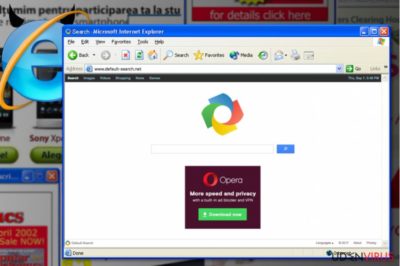
IE omdirigeringsvirus (kan også findes som Explorer omdirigeringsvirus, Internet Explorer omdirigeringsvirus, IE hijacker og så videre), er en computerinfektion, der er kategoriseret som en browser hijacker. Programmer, der hører til denne kategori, anses normalt ikke for at være ekstremt farlige vira, fordi de ikke er i stand til, at stjæle data og så videre. Det er dog ikke tilfældet, når der er tale om IE omdirigeringsvirus.
Det er fordi denne virus let kan initiere forskellige ændringer på din Internet Explorer-browser, og tilføje relaterede værktøjslinjer, browser add-ons og udvidelser. Desuden kan den let ændre standard-søgemaskinen, og startsiden på din computer, uden at bede om nogen form for tilladelse.
På grund af dette og andre aktiviteter, har sikkerhedseksperter besluttet, at medtage den i deres værktøjsdatabase, så du skal scanne din computer med opdateret anti-spyware, lige efter du bemærker IE omdirigeringer, slowdowns og pop-up-reklamer, der kan blive vist for dig i løbet af din browsing.
Vær opmærksom på, at sådanne annoncer kan informere dig om manglende opdateringer og lignende ting. Du bør aldrig have tillid til sådanne advarsler, da de i virkeligheden søger én eneste ting – at inficere pc-brugere med andre vira.
Hvis du allerede har bemærket en anden søgemaskine og en ny startside på din Internet Explorer, er der en stor mulighed for, at IE omdirigeringsvirus har kapret din computer. I dette tilfælde, bør du aldrig ignorere irriterende omadresseringer, når du bruger Internet Explorer, da du kan blive lokket til, at besøge usikre hjemmesider.
Ved de fleste lejligheder, afbryder denne virus folk, når de surfer på nettet og omdirigerer dem til ukendte websteder, der er mindre populære og har brug for at øge deres antal af besøgende eller sideplacering. Nogle eksperter hævder imidlertid, atIE omdirigeringsvirus også kan anvendes til at fremme alvorlige vira og tillade deres infiltration af systemet.
Som du kan se, bør du aldrig ignorere IE omdirigerer for IE omdirigeringsvirus, da det betyder, at din pc er inficeret. For at fjerne IE omdirigeringsvirus, bør du prøve at køre en fuld scanning med FortectIntego.

Hvordan kan IE omdirigeringsvirus hijacke min computer?
I lighed med Chrome omdirigeringsvirus og Firefox omdirigeringsvirus, er den vigtigste måde, hvorpå du kan blive smittet med IE omdirigeringsvirus, baseret på inficerede downloads. Du behøver kun at åbne en vedhæftet fil, inficeret e-mail, downloade et ulovligt program eller besøge en hacket hjemmeside, og du vil blive inficeret med IE omdirigeringsvirus.
Desuden er malware vira også inkluderet i distributionen af denne trussel. Så snart den kommer ind, ændrer den typisk på DNS-indstillingerne og begynder sine irriterende omadresseringer. Denne virus er klart relateret til fremmelse af mistænkelige websteder, så du skal forlade dem uden forsinkelse.
Derudover bør du fjerne IE omdirigeringsvirus, fordi den kan gøre din PC fuldstændig sårbar eller forårsage andre trusler på din computer.
Hvordan fjerner jeg IE omdirigeringsvirus?
For at fjerne IE omdirigeringsvirus, bør du køre en fuld scanning, og finde denne browser hijacker, der er relateret til den. Dette kunne gøres ved hjælp af legitim anti-spyware eller ved hjælp af disse trin.
Men når du benytter en manuel fjernelsesmetode, bør du vide, hvad du leder efter. I dette særlige tilfælde er det ganske vanskeligt.
Du kan fjerne virus skade med hjælp af FortectIntego. SpyHunter 5Combo Cleaner og Malwarebytes er anbefalede til at finde potentielt uønskede programmer, og viruser med alle deres filer og registrer oplysninger, der er relaterede til dem.
Manuel IE redirect virus fjernelsesguide
Fjern IE redirect fra Windows systemer
-
Klik på Start → Control Panel → Programs and Features (hvis du er Windows XP bruger, klik på Add/Remove Programs).

-
Hvis du er Windows 10 / Windows 8 bruger, så højreklik i det nederste venstre hjørne af skærmen. Når Quick Access Menu kommer frem, vælg Control Panel og Uninstall a Program.

-
Afinstallér IE redirect og relaterede programmer
Se her efter IE redirect eller ethvert andet nyligt installeret mistænkeligt program -
Afinstallér dem og klik på OK for at gemme disse ændringer

Fjern IE redirect fra Mac OS X systemet
-
Hvis du bruger OS X, klik på Go knappen i øverste venstre hjørne af skærmen, og vælg Applications.

-
Vent indtil du ser Applications mappen og se efter IE redirect eller et andet mistænkeligt program på den. Højreklik nu på hver af disse poster, og vælg Move to Trash.

Fjern IE redirect virus fra Microsoft Edge
Nulstil Microsoft Edge indstillinger (Metode 1):
- Start Microsoft Edge app'en og klik på More (tre prikker i øverste højre hjørne af skærmen).
- Klik på Settings for at åbne flere muligheder.
-
Når Settings vinduet dukker op, skal du klikke på Choose what to clear knappen under Clear browsing data muligheden.

-
Her skal du vælge alt du vil fjerne, og klikke på Clear.

-
Nu skal du højreklikke på Start knappen (Windows-logoet). Her skal du vælge Task Manager.

- Når du er i Processes fanen, så søg efter Microsoft Edge.
-
Højreklik på den og vælg Go to details muligheden. Hvis du ikke kan se Go to details, skal du klikke på More details og gentag forrige trin.


-
Når Details fanen kommer op, skal du finde alle poster med Microsoft Edge navnet i dem. Højreklik på hver af dem, og vælg End Task for at afslutte disse poster.

Nulstilling af Microsoft Edge browser (Metode 2):
Hvis metode 1 ikke har hjulpet dig, skal du bruge den avancerede Edge reset metode.
- Bemærk: du har brug for at sikkerhedskopiere dine data, før du benytter denne metode.
- Find denne mappe på din computer:
C:\Users\%username%\AppData\Local\Packages\Microsoft.MicrosoftEdge_8wekyb3d8bbwe. -
Vælg hver post, der er gemt i den, og højreklik med musen. Derefter Delete muligheden.

- Klik på Start knappen (Windows-logoet) og skriv window power i Search my stuff linjen.
-
Højreklik på Windows PowerShell posten og vælg Run as administrator.

- Når Administrator: Windows PowerShell vinduet dukker op, skal du indsætte denne kommandolinje efter PS C:\WINDOWS\system32> og trykke på Enter:
Get-AppXPackage -AllUsers -Name Microsoft.MicrosoftEdge | Foreach {Add-AppxPackage -DisableDevelopmentMode -Register $($_.InstallLocation)\AppXManifest.xml -Verbose}
Når disse trin er færdige, skal IE redirect fjernes fra din Microsoft Edge browser.
Fjern IE redirect fra Mozilla Firefox (FF)
-
Fjern farlige udvidelser
Åbn Mozilla Firefox, klik på menu ikonet (øverste højre hjørne) og vælg Add-ons → Extensions.
-
Vælg her IE redirect og andre tvivlsomme plugins Klik på Remove for at slette disse poster

-
Nulstil Mozilla Firefox
Klik på Firefox menuen øverst til venstre, og klik på spørgsmålstegnet. Her skal du vælge Troubleshooting Information.
-
Nu vil du se Reset Firefox to its default state beskeden med Reset Firefox knappen. Klik på denne knap flere gange og afslut IE redirect fjernelse.

Fjern IE redirect fra Google Chrome
-
Slet ondsindede plugins
Åbn Google Chrome, klik på menu ikonet (øverste højre hjørne) og vælg Tools → Extensions.
-
Vælg her IE redirect og andre ondsindede plugins, og vælg papirkurven for at slette disse poster.

-
Klik på menuen igen og vælg Settings → Manage Search engines under Search sektionen.

-
Når du er i Search Engines..., fjern da ondsindede søgesider. Du bør kun efterlade Google eller dit foretrukne domænenavn.

-
Nulstil Google Chrome
Klik på menuen øverst til højre af din Google Chrome og vælg Settings. -
Scroll ned til slutningen af siden og klik på Reset browser settings.

-
Klik på Reset for at bekræfte denne handling og fuldføre IE redirect fjernelse.

Fjern IE redirect fra Safari
-
Fjern farlige udvidelser
Åbn Safari webbrowseren og klik på Safari i menuen i det øverste venstre hjørne af skærmen. Når du har gjort dette, vælg Preferences.
-
Vælg her Extensions og se efter IE redirect eller andre mistænkelige poster. Klik på Uninstall knappen, for at fjerne hver af dem.

-
Nulstil Safari
Åbn Safari browseren og klik på Safari i menusektionen i det øverste venstre hjørne af skærmen. Vælg her Reset Safari....
-
Nu vil du se et detaljeret dialogvindue, fyldt med nulstillingsmuligheder. Alle disse muligheder er sædvandligvis markeret, men du kan specificere, hvilken en af dem du ønsker at nulstille. Klik på Reset knappen for at færdiggøre IE redirect fjernelsesproces.

Efter afinstallation af dette potentielt uønskede program, og efter at have ordnet hver af dine webbrowsere, anbefaler vi dig at scanne dit pc-system med et velrenommeret anti-spyware program. Dette vil hjælpe dig med at slippe af med IE redirect spor i registreringsdatabasen, og vil også identificere relaterede parasitter eller mulige malware infektioner på din computer. Til dette kan du benytte vores top-rated malware remover: FortectIntego, Malwarebytes eller Malwarebytes.




























